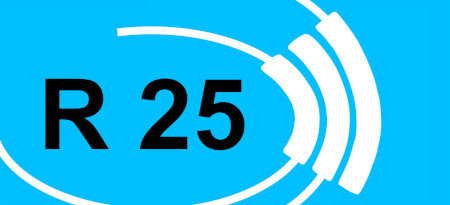Was ist R25
R25 ist ein bewährtes Logbuchprogramm, welches von erfahrenen OMs entwickelt wurde. Aufgrund seiner leichten Bedienbarkeit, Flexibilität und nicht zuletzt der umfangreichen Ten-Ten Verwaltung wird es immer noch von vielen OMs genutzt. Es stammt aus der DOS Ära und kommt ohne Mausgeklicke aus. Es ist weitestgehend automatisiert, es erkennt die meisten Eingaben selbständig und ordnet sie direkt den Eingabefeldern zu. Ebenfalls sind Ländererkennung, Antennenrichtung, Clubmitgliedschaften, QSL Verwaltung usw. integriert. R25Log bietet außerdem eine Reihe von Auswertmöglichkeiten für Conteste, Diplome, uvm.
Allgemeines:
R25 ist ein DOS Programm, welches unter einem 64 Bit Betriebssystem ohne weiteres nicht lauffähig ist. Mit der zunehmenden Verbreitung von Windows 7 [1] in der 64 Bit Version müssen daher mehr und mehr Nutzer auf den Komfort von R25Log verzichten. Dieser Artikel beschreibt eine Vorgehensweise, wie R25Log dennoch unter Windows Vista [1] 64 und Windows 7 64-Bit ausgeführt werden kann. Die nachfolgende Anweisung gilt sowohl für die 32-Bit als auch für die 64-Bit Version. Leider gehen durch die DOS Emulation einige Funktionen nicht z.b Druck Packet alle Funktionen die direkt auf externe Hardware zugreifen, gehen leider nicht aber wir arbeiten an eine Lösung.
Hinweis: Für die Windows Versionen [1] Windows 2000, Windows XP, Windows Vista und Windows 7 in der jeweiligen 32-Bit Version gibt es auch noch die Möglichkeit R25Log direkt auf Windows laufen zu lassen (ohne DOS Emulator). Die Anleitung R25Log Installation unter Windows.pdf dazu finden Sie unter R25Log 6.0 Downloads.
DOS Emulatoren:
Um DOS Programme unter Win 7 einsetzen zu können bedarf es eines DOS Emulators der DOS Programme unter Windows lauffähig macht. Es gibt diverse DOS Emulatoren auf dem Markt. Einer der populärsten heißt „DosBox“ [2]. Die benutzerfreundlichere Version der DosBox heißt „D-Fend Reloaded“ [3] und wird im Weiteren hier beschrieben. D-Fend Reloaded beinhaltet die DosBox, verfügt aber zusätzlich über eine benutzerfreundliche Oberfläche und ist als Freeware verfügbar. Dieser Emulator ist ursprünglich für DOS Spiele entwickelt worden, funktioniert aber mit allen DOS Programmen. Natürlich werden mit diesem Emulator, neben R25Log, auch andere nützliche Afu-Anwendungen aus der DOS Zeit weiterhin unter Windows 7 ausführbar.
D-Fend Reloaded installieren:
Dieses Programm kann aus dem Internet kostenlos (z.B. Chip.de [4], heise.de [5]) runtergeladen werden. Die Aktuelle Version heißt „D-Fend Reloaded-1.1.0-Setup“. Mit dem Start dieser Datei beginnt die Installation von D-Fend Reloaded auf dem PC. Beantworten Sie die Fragen nach der Sprache (Deutsch), der Art der Installation (Vollautomatisch) und dem Programmordner (Programme(x64)). Den Haken in „Desktopverknüpfung herstellen“ bestehen lassen. Es wird ein Icon auf dem Desktop erstellt und das „D-Fend Reloaded“ Fenster öffnet sich. Dieses Fenster wird erstmal durch klicken auf das X oben rechts geschlossen. D-Fend Reloaded ist jetzt installiert, konfiguriert wird später.
R25 Installieren:
-
Bisherige R25 Benutzer lassen die R25 Dateien da wo sie bisher ausgeführt wurden und fügen nur die StartR25.bat dazu.
-
Neue R25 Benutzer erstellen einen Ordner zb. R25Log oder ähnlich und kopieren alle Dateien von R25Log dort hinein. R25L ist auf der Homepage des OV Leichlingen-Langenfeld [6] unter R25 kostenlos verfügbar.
Für den Start des Logbuchprogramms ist die Datei „StartR25Log.bat“ im R25Log Ordner erforderlich. Diese Datei enthält die für den Start erforderlichen DOS Befehle.
Weil diese Datei mit einem Texteditor (nicht Word) erstellt werden muss, wird empfohlen die fertige Datei „StartR25Log.bat“ von der R25 Homepage [6] unter R25Log zu kopieren. Wer das ganze Logbuch neu installiert hat diese Datei automatisch mit dabei.
D-Fend Reloaded konfigurieren:
Ein Doppelklick auf das D-Fend Reloaded Icon startet das Programm und es öffnet sich ein Fenster in deren oberem Teil die DosBox Zeile eingetragen ist. Als nächstes wird der R25 Ordner geöffnet und die Datei „StartR25Log.bat“ per drag and drop (oder Kopieren/Einfügen) in das D-Fend Reloaded Fenster als 2te Zeile zu dem DosBox Eintrag gezogen.
Nach einigen Sekunden erscheinen nacheinander mehrere Fenster deren Einträge man mit „Weiter“ bestätigt. Erst mal keine Änderungen vornehmen. Zum Schluss mit Ok alles bestätigen und die extra Fenster werden geschlossen. Danach ist die „StartR25Log.bat“ als zweite Zeile in dem D-Fend Reloaded Fenster eingetragen. Als nächstes werden die Einstellungen angepasst. Dazu:
Die Zeile „StartR25Log“ einmal anklicken (ist dann blau hinterlegt)
Mit Profil- Bearbeiten öffnet sich der „Profileditor (StartR25Log)“.
Links unter Hardware „CPU“ anklicken
Unter „CPU Emulationskern“ im rechten Feld „dynamic“ anklicken
CPU Zyklen: „max“ anklicken
Andere Einstellungen auf dieser Seite unverändert lassen.
Jetzt links „Grafikkarte“ anklicken
Im rechten Bereich den Haken aus „Vollbild beim Start“ entfernen
(Bitte darauf achten, das nicht Direkt X in der Grafikarteneinstellung ausgewählt ist .
Sonst starte das Programm und beendet sich sofort wieder.)
Andere Einstellungen auf dieser Seite unverändert lassen.
Dann unten links mit „OK“ bestätigen und das Fenster schließt sich.
Für mehr Infos einfach „Hilfe“ anklicken oder F1 im „D-Fend Reloaded“ Fenster drücken. Wer noch tiefer in die DosBox einsteigen will dem wird das Studium von [7] empfohlen.
R25Log nutzen:
Mit einem Doppelklick auf „StartR25Log“ im D-Fend Reloaded Fenster startet R25Log im Fenstermodus. Mit Alt-Return kann man jederzeit zum Vollbildmodus und zurück schalten. Wenn R25Log im Festermodus läuft kann nebenher noch in anderen Fenstern gearbeitet werden, z.B. DX-Cluster, Steuererklärung oder im Internet surfen.
R25Log wird wie üblich durch „qrt“ auf der Eingabezeile beendet. Schließt man einfach das Fenster, kann ein Datenverlust die Folge sein.
Hinweis: Unter Windows 7 werden jedesmal, wenn R25Log aufgerufen wird, alle Dateien neu indiziert, daher dauert der Start ein wenig länger als unter DOS gewohnt.
Bisherige Erfahrungen:
Es wurden Installationen auf verschiedenen Rechnern vorgenommen, auf allen lief „Windows 7 Home Premium“ in der 32bit bzw. 64bit Version ohne Probleme.
Die PCs waren:
Samsung Notebook, Intel Pentium T4300, Dual Core, 2,1GHz, 4GB RAM, Win 7 32 Bit
Desktop PC, AMD Phenom 9600, Quad Core, 2,3GHz, 2GB, Win7 64Bit
Desktop PC, AMD Phenom II 925 Quad Core, 2,8GHz, 4GB, Win7 32Bit
Desktop PC, AMD Phenom II 965 Quad Core, 3,4GHz, 4GB, Win7 64Bit
Desktop PC, AMD Athlon II x2 255, 3,1GHz, 4GB, Win7 Professional, 32Bit (DJ7VX geteste)
Notebook Compaq 6715S Mobil AMD Sempron 3800+ 2.20 GHz 2 GB Ram, Win7 Ultimate, läuft mit und ohne SP1. (DH4JQ getest)
Die Ausführungsgeschwindigkeit ist überraschend gut und völlig ausreichend. Auch eine zur Verfügung stehende R25Log Installation, bestehend aus 11 Logbüchern mit über 170.000 QSOs lief sofort.
Mit diesem Verfahren kann auch auf modernen Windows-Rechnern weiterhin mit R25Log gearbeitet werden. R25Log ist kostenlos auf der Homepage des OV R25 Leichlingen-Langenfeld [5] verfügbar, das beinhaltet alle Dateien sowie ein ausführliches Benutzerhandbuch.
Quellen:
[1] MS-DOS, Windows 2000. Windows XP, Windows Vista, Windows 7 sind Produkte der Microsoft Corporation
[2] DOSBox: httpssssss://www.dosbox.com/
[3] httpssssss://dfendreloaded.sourceforge.net/index.html?lang=de
[4] httpssssss://www.chip.de/downloads/D-Fend-Reloaded_40728196.html
[5] httpssssss://www.heise.de/software/download/d_fend_reloaded/50649
[6]www.r25.de
[7] httpssssss://de.wikipedia.org/wiki/DOSBox (in Deutsch)
Stand 23.Apr.2011